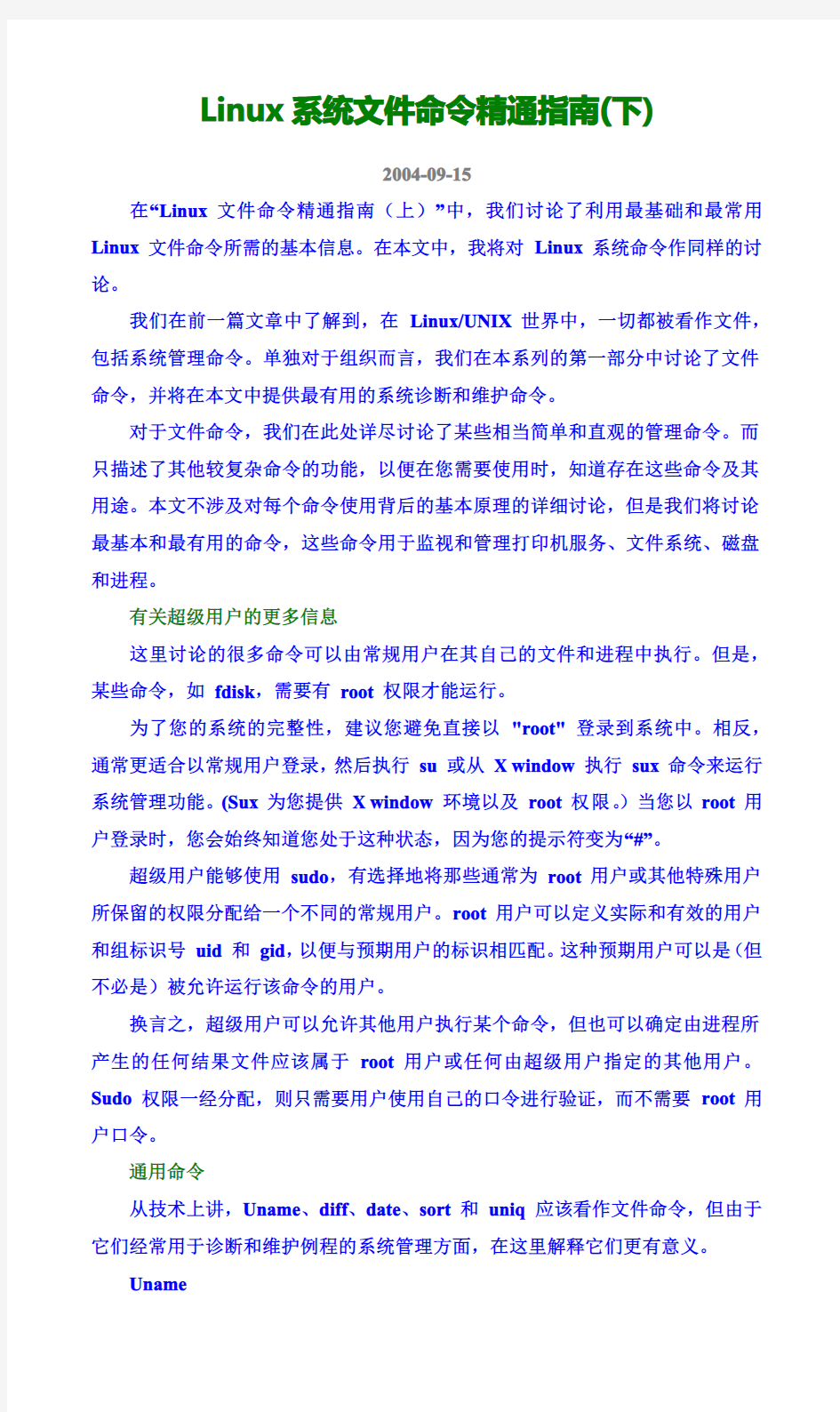
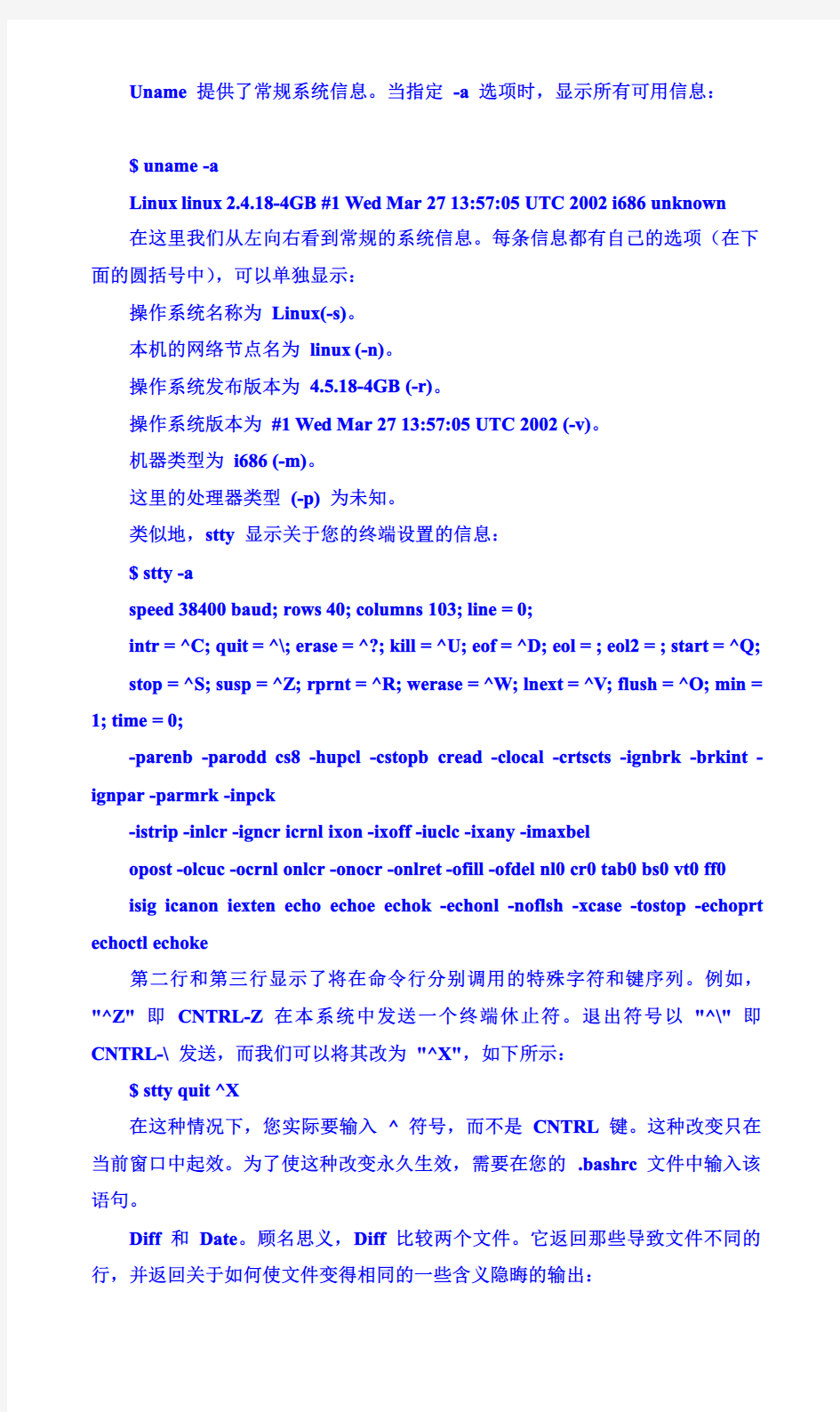
Linux系统文件命令精通指南
系统文件命令精通指南((下)
2004-09-15
在“Linux文件命令精通指南(上)”中,我们讨论了利用最基础和最常用Linux文件命令所需的基本信息。在本文中,我将对Linux系统命令作同样的讨论。
我们在前一篇文章中了解到,在Linux/UNIX世界中,一切都被看作文件,包括系统管理命令。单独对于组织而言,我们在本系列的第一部分中讨论了文件命令,并将在本文中提供最有用的系统诊断和维护命令。
对于文件命令,我们在此处详尽讨论了某些相当简单和直观的管理命令。而只描述了其他较复杂命令的功能,以便在您需要使用时,知道存在这些命令及其用途。本文不涉及对每个命令使用背后的基本原理的详细讨论,但是我们将讨论最基本和最有用的命令,这些命令用于监视和管理打印机服务、文件系统、磁盘和进程。
有关超级用户的更多信息
这里讨论的很多命令可以由常规用户在其自己的文件和进程中执行。但是,某些命令,如fdisk,需要有root权限才能运行。
为了您的系统的完整性,建议您避免直接以"root"登录到系统中。相反,通常更适合以常规用户登录,然后执行su或从X window执行sux命令来运行系统管理功能。(Sux为您提供X window环境以及root权限。)当您以root用户登录时,您会始终知道您处于这种状态,因为您的提示符变为“#”。
超级用户能够使用sudo,有选择地将那些通常为root用户或其他特殊用户所保留的权限分配给一个不同的常规用户。root用户可以定义实际和有效的用户和组标识号uid和gid,以便与预期用户的标识相匹配。这种预期用户可以是(但不必是)被允许运行该命令的用户。
换言之,超级用户可以允许其他用户执行某个命令,但也可以确定由进程所产生的任何结果文件应该属于root用户或任何由超级用户指定的其他用户。Sudo权限一经分配,则只需要用户使用自己的口令进行验证,而不需要root用户口令。
通用命令
从技术上讲,Uname、diff、date、sort和uniq应该看作文件命令,但由于它们经常用于诊断和维护例程的系统管理方面,在这里解释它们更有意义。
Uname
Uname提供了常规系统信息。当指定-a选项时,显示所有可用信息:
$uname-a
Linux linux2.4.18-4GB#1Wed Mar2713:57:05UTC2002i686unknown
在这里我们从左向右看到常规的系统信息。每条信息都有自己的选项(在下面的圆括号中),可以单独显示:
操作系统名称为Linux(-s)。
本机的网络节点名为linux(-n)。
操作系统发布版本为4.5.18-4GB(-r)。
操作系统版本为#1Wed Mar2713:57:05UTC2002(-v)。
机器类型为i686(-m)。
这里的处理器类型(-p)为未知。
类似地,stty显示关于您的终端设置的信息:
$stty-a
speed38400baud;rows40;columns103;line=0;
intr=^C;quit=^\;erase=^?;kill=^U;eof=^D;eol=;eol2=;start=^Q;
stop=^S;susp=^Z;rprnt=^R;werase=^W;lnext=^V;flush=^O;min= 1;time=0;
-parenb-parodd cs8-hupcl-cstopb cread-clocal-crtscts-ignbrk-brkint-ignpar-parmrk-inpck
-istrip-inlcr-igncr icrnl ixon-ixoff-iuclc-ixany-imaxbel
opost-olcuc-ocrnl onlcr-onocr-onlret-ofill-ofdel nl0cr0tab0bs0vt0ff0
isig icanon iexten echo echoe echok-echonl-noflsh-xcase-tostop-echoprt echoctl echoke
第二行和第三行显示了将在命令行分别调用的特殊字符和键序列。例如,"^Z"即CNTRL-Z在本系统中发送一个终端休止符。退出符号以"^\"即CNTRL-\发送,而我们可以将其改为"^X",如下所示:
$stty quit^X
在这种情况下,您实际要输入^符号,而不是CNTRL键。这种改变只在当前窗口中起效。为了使这种改变永久生效,需要在您的.bashrc文件中输入该语句。
Diff和Date。顾名思义,Diff比较两个文件。它返回那些导致文件不同的行,并返回关于如何使文件变得相同的一些含义隐晦的输出:
$diff test.out test2.out
0a1
>Another test.
在这里我们被告知,需要将"Another test."这一行添加到test.out,以便使它与test2.out相似。第一个字符"0"是要在test.out中编辑的行号;"a"表示该行应该被添加到test.out,以便与test2.out的第一行"1"相匹配。如果我们需要更改test.out,则第二个字符也可以是"c",而如果我们需要从test.out中删除一些内容,则第二个字符是"d"。
您可能希望使一个文件与另一个文件相似,以便为某些代码提供补丁。diff还经常作为分析工具,用于验证程序或脚本—例如sed脚本—的输出是否是所预期的输出。
date命令可用于显示或设置日期。如果用户具有超级用户权限,则他或她可以通过在以下命令中提供一个数字型字符串来设置日期:
$date010*******
此命令将日期设置为2004年(04)1月1日(0101)凌晨1时(0100)。
但是,任何用户可以用所需的格式来显示日期。注意在格式序列之前需要一个加号"+"。如果没有出现此命令的预期输出,则尝试将它包含在单引号中:$date+'%H%M%S'
204748
您可以在序列中包含空格,这时您需要使用双引号:
$date+"%H%M%S"
204751
在日期的主页上列有三十多种不同的格式序列,这些序列可以按需要结合起来,以获得您最后的输出格式。
date的输出还可以用于脚本中,如:
$date-d'2day'
Thu Jan2919:02:02EST2004
-d选项指示date显示其后字符串中所描述的时间。在上例中,我们要求显示从现在起(2004年1月27日)两天后的日期。我们也可以要求显示三天前的日期,其命令为:
$date-d'-3day'
Sun Jan2520:56:59EST2004
date多种功能的另一个示例是能够向其输出附加字符串,为生成唯一的文件
名提供了一种便利的方法。
$ls-l|cat>$(date+ls_%d%b%y%H%M.out)
$ls ls_*.out
ls_04Feb041633.out
在这里,我们将一个长文件列表的输出传送给cat,它将我们的输出再传送到一个名为ls_04Feb041609.out的文件。注意我们为文件名使用了一个变量,由美元符号"$"表示。依次将"ls_"和".out"附加到日期,其格式为月份中的日(%d)、本地的月份名称缩写(%b)、年份的最后两位数字(%y)、小时(%H)和分钟(%M),从而产生此文件名。
Sort和Uniq。您可以从管道或从命令行所指定的文件对文本文件的行进行sort操作。除非另外指定,sort对多列输出的第一列进行操作。在默认情况下,除非使用-n选项,数字型的列按字母顺序排序。
Sort列可以用两种不同的格式指定。如果使用-k选项,则列的位置从1开始进行编号。您还可以使用+POS1格式,从第一列编号为零开始进行列的编号。以下两个命令产生相同的输出:
$ls-l*.out|sort+5-7
$ls-l*.out|sort-k6,8
-rw-r--r--1bluher users375Dec52002fdisk.out
-rw-r--r--1bluher users2447Dec2820:15ls.out
-rw-r--r--1bluher users590Jan421:24greps.out
-rw-r--r--1bluher users78Jan421:25sgrep.out
...
在默认情况下,sort命令的列分隔符是空格和制表符。可以使用-t SEP选项指定其他分隔符,其中SEP是您指定的分隔符号。sort的默认顺序是从最低到最高,利用-r选项可以将顺序颠倒。
Sort可用于很多不同的任务。例如,它可用于对文件输出进行排序(如/etc/passwd),或者如我们在下面所看到的那样,对du的输出进行排序。当使用-m选项时,sort将文件合并,实际上并没有对它们进行排序。但是,如果您希望将它们排序,就应该在文件合并前对它们排序。
Sort经常与uniq命令一起使用,从已排序的文件中删除完全相同的行。u niq 命令在管道中经常跟在sort命令的后面,还可以使用-c选项来计算某一行所出现的次数,或者使用-d选项,只报告完全相同的行:
$sort-m test.out test2_sort.out|uniq-c
1Another test.
1Testing testing
2This is a test.
在这里我们合并两个文件test.out和test2_sort.out。然后我们使用-c选项,将输出传送到uniq,这样最后的结果是按字母顺序排列的列表,完全相同的行被删除,并带有一个关于每行出现频率的报告。
打印机控制
在多数情况下,打印机命令的使用相对较为明确。通过在lpr命令后面指定文件名,将作业发送到打印机。如果没有提供文件名,则假定使用标准输入。使用lpq命令,您可以获得关于发送到打印机的作业的状态报告。当您指定作业号时,Lprm将作业从行打印机后台打印队列中删除。
$lpr grep2.out
$lpq
Printer:lp@linux'lpdfilter drv=upp method=auto color=yes'
Queue:1printable job
Server:pid1929active
Unspooler:pid1930active
Status:waiting for subserver to exit at21:24:14.637
Rank Owner/ID Class Job Files Size Time
active bluher@linux+928A928grep2.out77921:24:14
done bluher A877(STDIN)11725813:09:53
$lprm928
Printer lp@linux:
checking perms'cfA928linux.local'
dequeued'cfA928linux.local'
在这里,当我们将作业发送到打印机后,我们查询其状态。Lpq向我们显示编号为877的作业已经完成,而我们刚发送的作业编号为928。我们使用命令lprm928将活动的作业从队列中删除。
磁盘信息
无论您是维护自己的系统还是支持具有很多用户的企业,监视磁盘空间都是系统管理员更重要的职责之一。du、df和fdisk命令提供了可用磁盘空间的不同视图。
du命令提供对每个目录的文件空间使用情况的评估。在默认情况下,测量的
单位是块的数目,块的大小通常在安装您的系统时确定。
在以下的示例中,系统是使用1024字节的块安装的。如果没有指定目录,则du开始对当前目录进行计算。-h选项以易于读懂的形式提供大小的值:$du-h Documents
105k Documents/jj
573k Documents/John
682k Documents
可以使用-a选项更改输出,该选项指示du显示文件和目录的块数。选项--block-size=SIZE指示du以SIZE所指定字节大小的块的数目来显示输出。
$du--block-size=512Documents
209Documents/jj
1146Documents/John
1363Documents
在默认情况下,du还为每个子目录递归地打印信息。通过使用max-depth=
max-depth=N N 选项可以限制这种操作,其中N等于被报告的最大级数:
$du--max-depth=2
--max-depth=2..
$du--max-depth=2|sort-n
4./.xemacs
4./public_html
105./Documents/jj
573./Documents/Ian
682./Documents
2420./jdevhome/system
8350./jdevhome/system9.0.3.1035
13483./jdevhome/mywork
24252./jdevhome
...
du报告目录和子目录的空间使用情况,而df报告已安装文件系统的磁盘空间使用情况:
$df
Filesystem1k-blocks Used Available Use%Mounted on
/dev/hda641956321983656221197648%/
/dev/hda51460737781007528%/boot
/dev/hda993737249402844334453%/home
/dev/hda862972483876880242036862%/opt
shmfs25622002562200%/dev/shm
在这里,df报告了五个文件系统的状态。与du类似,df利用-h选项提供人类可读的输出:
$df-h
Filesystem Size Used Avail Use%Mounted on
/dev/hda6 4.0G 1.9G 2.1G48%/
/dev/hda514M 3.7M9.8M28%/boot
/dev/hda9915M476M440M52%/home
/dev/hda8 6.0G 3.7G 2.3G62%/opt
shmfs250M0250M0%/dev/shm
df命令还允许您利用-block-size=SIZE选项来指定块的大小。
fdisk命令是Linux的分区表操作命令。与du和df不同,没有root用户权限时不能运行该命令。如果指定了-l选项,则可以将它仅用于报告的目的。它提供了您的整个分区表的完整视图,而不仅仅是您使用df所看到的扩展Linux 分区:
#fdisk-l
Disk/dev/hda:240heads,63sectors,1940cylinders
Units=cylinders of15120*512bytes
Device Boot Start End Blocks Id System
(LBA)) /dev/hda112862162128+c Win95FAT32(LBA
/dev/hda2*2881940124966805Extended
/dev/hda528828915088+83Linux
/dev/hda62908444195768+83Linux
/dev/hda78459831050808+82Linux swap
/dev/hda898418166297448+83Linux
/dev/hda918171940937408+83Linux
进程监视
在繁忙的多用户系统中,进程监视也是Linux系统管理员的一项重要职责。
在这方面,ps和top是两个最有用的命令。
ps命令提供了当前运行进程的快照。
以下是ps的最简单形式:
$ps
PID TTY TIME CMD
3884pts/100:00:00bash
3955pts/200:00:00more
3956pts/500:00:05sqlplus
PID是进程的标识号。
TTY是进程所属的终端控制台。
TIME列是进程所使用的总的CPU时间。
CMD列列出正在执行的命令行。
使用带有-ef选项的ps,返回系统中所有用户的所有进程的完整列表。如果您将此ps命令的结果传送到grep中,则该结果更易于查看。例如:$ps-ef|grep oracle
UID PID PPID C STIME TTY TIME CMD
oracle16331013:58?00:00:00ora_pmon_ora1
oracle16351013:58?00:00:00ora_dbw0_ora1
oracle16371013:58?00:00:01ora_lgwr_ora1
oracle16391013:58?00:00:02ora_ckpt_ora1
oracle16411013:58?00:00:02ora_smon_ora1
oracle16431013:58?00:00:00ora_reco_ora1
oracle16451013:58?00:00:00ora_cjq0_ora1
oracle16471013:58?00:01:18ora_qmn0_ora1
oracle16491013:58?00:00:00ora_s000_ora1
oracle16511013:58?00:00:00ora_d000_ora1
注意,当您将ps的输出传送到grep命令时,列标题并不象在ps命令本身所使用时那样正常地显示。为便于说明,标题位于输出的上方,以便清楚地显示其联系。
虽然uid通常是指数字型的标识,但在第一列下指定的是用户名,标记为UID。
PPID是父进程的标识号。对于Oracle进程,这里的标识号为1—它是i nit 进程(所有进程的父进程)的id,因为在本系统中安装的Oracle是作为登录进程的一部分而启动的。
标为C的列是由CPU用于计算执行优先级的因子。
STIME是指进程的启动时间。
问号表示这些进程不属于任何TTY,因为它们是由系统启动的。
以下是ps命令带有某些不同选项的另一个示例。注意,其中很多列与执行带有-ef选项的ps时的列相同:
$ps aux
USER PID%CPU%MEM VSZ RSS TTY STAT START TIME COMMAND
bluh40240.00.222401116pts/1S20:590:00su bluher
bluh40250.00.328561668pts/1S20:590:00bash
bluh40510.00.224881504pts/1R21:010:00ps aux
bluh40520.00.11636600pts/1S21:010:00grep bluher 除了提供重要的诊断信息,ps命令还经常用于找出失控进程的PID。例如,您的一个用户在SQL*Plus会话中输入一个笛卡尔联接。您可以执行以下的ps 命令来找出其PID:
$ps-ef|grep bluher
...
bluher40684064021:14pts/600:00:00less
bluher41123945021:28pts/500:08:42sqlplus
...
然后您可以使用以下命令将其终止:
$kill4112
常规用户可以看到所有的系统进程,但他们只能终止他们自己拥有的进程。
Ps只为您提供当前进程的快照。要即时查看最活跃的进程,可使用top。T op 实时地提供进程信息。它还拥有交互式的状态,允许用户输入命令,如n后面跟有5或10等数字。其结果是指示top显示5或10个最活跃的进程。Top持续运行,直到您按"q"退出top为止。
0.02,2,
以下是top的部分显示:8:14pm up51min,7users,load average:0.0 0.03,0.05
96processes:87sleeping,2running,0zombie,7stopped
CPU states:6.4%user, 3.5%system,0.0%nice,89.9%idle
Mem:512440K av,392288K used,120152K free,0K shrd, 55668K buff
Swap:1050800K av,0K used,1050800K free 236128K cached
PID USER PRI NI SIZE RSS SHARE STAT%CPU%MEM TIME COMMAND
1289root1807800811M1796R 3.7 2.20:49X
1965bluher2001224411M10456S 1.9 2.30:01kdeinit
1986bluher180996996768R 1.50.10:00top
1803bluher2001696016M13508S0.9 3.30:03kdeinit
1804bluher2001696416M13508S0.9 3.30:03kdeinit
1800bluher1901226011M10076S0.1 2.30:04kdeinit
1root200220220188S0.00.00:04init
...
关闭
看来应该以shutdown命令来结束本次讨论。与本文以及上一篇文章中所讨论的许多命令一样,通常有一种GUI形式的替代方法可以关闭您的系统。但是,当您需要手动关闭时,您可以使用以下命令立即进行关闭:
$shutdown-h now
您可以使用以下命令手动地重新启动系统:
$shutdown-r now
注意这两个命令都需要指定时间。您可以指定"now"或使用带有时间秒数的-t选项。
我们在这两篇文章中讨论了大量内容,但我们绝对无法涵盖Linux可能具有的全部内容。我们没有讨论的命令还有很多,而我们没有看到的命令选项则更多。但是,在这里我们希望您至少找到了开始管理Linux系统所需的最少限度的工具。
新手刚刚接触Linux的时候可能处处感到不便,不过没有关系,接触新的事物都有这样的一个过程,在你用过Linux一段时间后,你就会逐渐了解Linux其实和Windows一样容易掌握。 由于操作和使用环境的陌生,如果要完全熟悉Linux的应用我们首先要解决的问题就是对Linux常用命令的熟练掌握。本章我们就来介绍Linux的常用基本命令。 Linux常用命令 1.Linux命令基础 Linux区分大小写。在命令行(shell)中,可以使用TAB键来自动补全命令。即可以输入命令的前几个字母,然后按TAB键,系统自动补全命令,若不止一个,则显示出所有和输入字母相匹配的命令。 按TAB键时,如果系统只找到一个和输入相匹配的目录或文件,则自动补全;若没有匹配的内容或有多个相匹配的名字,系统将发出警鸣声,再按一下TAB键将列出所有相匹配的内容(如果有的话)以供用户选择。 首先启动Linux。启动完毕后需要进行用户的登录,选择登陆的用户不同自然权限也不一样,其中―系统管理员‖拥有最高权限。 在启动Linux后屏幕出现如下界面显示:Red Hat Linux release 9 (Shrike) Kernel 2.4.20.8 on an i686
login: 输入:root(管理员名)后,计算机显示输口令(password:),输入你的口令即可。当计算机出现一个―#‖提示符时,表明你登录成功! 屏幕显示Linux提示符:[root@localhost root]#_ 这里需要说明的是―Red Hat Linux release 9 (Shrike)‖表示当前使用的操作系统的名称及版本。―2.4.20.8‖表示Linux操作系统的核心版本编号。―i686‖表示该台电脑使用的CPU的等级。 下面我们来介绍常用基本命令 一,注销,关机,重启 注销系统的logout命令 1,Logout 注销是登陆的相对操作,登陆系统后,若要离开系统,用户只要直接下达logout命令即可: [root@localhost root]#logout
Linux常用命令学习 1、ls命令 就是list的缩写,通过ls 命令不仅可以查看linux文件夹包含的文件,而且可以查看文件权限(包括目录、文件夹、文件权限)查看目录信息等等 常用参数搭配: ls -a 列出目录所有文件,包含以.开始的隐藏文件 ls -A 列出除.及..的其它文件 ls -r 反序排列 ls -t 以文件修改时间排序 ls -S 以文件大小排序 ls -h 以易读大小显示 ls -l 除了文件名之外,还将文件的权限、所有者、文件大小等信息详细列出来 实例: (1) 按易读方式按时间反序排序,并显示文件详细信息 ls -lhrt (2) 按大小反序显示文件详细信息 ls -lrS (3)列出当前目录中所有以“t”开头的目录的详细内容 ls -l t* (4) 列出文件绝对路径(不包含隐藏文件) ls | sed "s:^:`pwd`/:" (5) 列出文件绝对路径(包含隐藏文件) find $pwd -maxdepth 1 | xargs ls -ld 2、cd命令 (changeDirectory),命令语法:cd [目录名]。说明:切换当前目录至dirName 实例: (1)进入要目录 cd /
(2)进入"家"目录 cd ~ (3)进入上一次工作路径 cd - (4)把上个命令的参数作为cd参数使用。 cd !$ 3、pwd命令 查看当前工作目录路径 实例: (1)查看当前路径 pwd (2)查看软链接的实际路径 pwd -P 4、mkdir命令 创建文件夹 可用选项: -m: 对新建目录设置存取权限,也可以用chmod命令设置; -p: 可以是一个路径名称。此时若路径中的某些目录尚不存在,加上此选项后,系统将自动建立好那些尚不在的目录,即一次可以建立多个目录; 实例: (1)当前工作目录下创建名为t的文件夹 mkdir t (2)在tmp目录下创建路径为test/t1/t的目录,若不存在,则创建 mkdir -p /tmp/test/t1/t 5、rm命令 删除一个目录中的一个或多个文件或目录,如果没有使用- r选项,则rm不会删除目录。如果使用rm 来删除文件,通常仍可以将该文件恢复原状 rm [选项] 文件… 实例:
Linux命令大全完整版 目录 目录........................................................................................................................................... I 1. linux系统管理命令 (1) adduser (1) chfn(change finger information) (1) chsh(change shell) (1) date (2) exit (3) finger (4) free (5) fwhois (5) gitps(gnu interactive tools process status) (5) groupdel(group delete) (6) groupmod(group modify) (6) halt (7) id (7) kill (8) last (8) lastb (8) login (9) logname (9) logout (9) logrotate (9) newgrp (10) nice (10) procinfo(process information) (11) ps(process status) (11) pstree(process status tree) (14) reboot (15)
rlogin(remote login) (16) rsh(remote shell) (16) rwho (16) screen (17) shutdown (17) sliplogin (18) su(super user) (18) sudo (19) suspend (19) swatch(simple watcher) (20) tload (20) top (21) uname (21) useradd (22) userconf (22) userdel (23) usermod (23) vlock(virtual console lock) (24) w (24) who (25) whoami (25) whois (25) 2. linux系统设置命令 (27) alias (27) apmd(advanced power management BIOS daemon) (27) aumix(audio mixer) (27) bind (29) chkconfig(check config) (29) chroot(change root) (30)
Linux常用命令详解 (常用、详细) BISTU 自动化学院 刷碗小工(frisen.imtm) 2010年11月 开源社区,造福大家,版权所有,翻录不究(初次接触Linux命令可能对以下说明有不少疑问,可待看完一遍后再回头细看) (配合Ctrl + F可快速查找你想了解的命令)
索引:(待完善) 文件说明:Linux命令很多,但最常用的80个左右 文档内容充实,用示例说明命令如何使用笔者力求语言简洁,清晰易懂 由于忙于其他事情,改进排版的工作只能搁置了 最后,望此文档能为大家Linux学习之路献微薄之力 一、路径: 执行命令前必须要考虑的一步是命令的路径,若是路径错误或是没有正确的指定,可能导致错误的执行或是找不到该命令。要知道设置的路径,可执行以下命令: 一般而言,本书的命令位于/bin、usr/bin、/sbin、/usr/sbin之中。若读者执行了命令却出现“command not find”或是“命令不存在”的字样,就必须要确定该命令的位置是否在命令的路径中,或是系统上根本没有安装该套件。 二、命令顺序: 若在shell内置的命令/bin以及/usr/bin之下都出现了命令pwd,那当我们执行该命令时,会执行哪一个?答案是第一优先执行shell内置的命令,再执行路径中的设置;因此若有相同名称的命令时,必须要注意顺序设置,或是直接输入完整路径。 三、参数(或称选项)顺序: 一般除了特殊情况,参数是没有顺序的。举例而言,输入“–a –v”与输入“–v –a”以及“–av”的执行效果是相同的。但若该参数后指定了要接的文件或特殊对象,如“–a cmd1 –v cmd2”,则不能任意改变选项顺序。 四、常用参数: 下面所列的是常见的参数(选项)意义: --help,-h 显示帮助信息 --version,-V 显示版本信息 -v 繁琐模式(显示命令完整的执行过程) -i 交谈模式(指定界面) -l 长列表输出格式 -q,-s 安静模式(不显示任何输出或错误信息) -R 递归模式(连同目录下所有文件和子目录一起处理) -z 压缩 五、命令的结合与定向: 命令中除了一般命令外,还有管道(或称途径)(|)与定向(>或>>)。 管道(途径)的用法: “命令一[选项]”| “命令二[选项]”,也就是将“命令一[选项]”的输出结果传到“命令二[选项]”,通过命令二的处理之后才输出到标准输出(屏幕)上。比如“ls /etc”会列出etc下的所有文件,若加上“| less”,也就是“ls /etc | less”,则会将“ls /etc”的结果通过less分页输出。 定向的用法: 将结果定向到命令的输出设备,一般不加文件名意为将结果输出到屏幕,若是在定向后加上文件名,则会将命令的执行结果输出到定向的文件,例如“ls > temp.txt”,就会将ls 的结果输出到文件temp.txt中。“>”与“>>”的差异在于前者是覆盖,而后者是附加。 六、命令中的命令: 许多命令在执行后,会进入该命令的操作模式,如fdisk、pine、top等,进入后我们必须要使用该命令中的命令,才能正确执行;而一般要退出该命令,可以输入exit、q、quit或是按【Ctrl+C】组合
下面我们来介绍常用基本命令 一、注销,关机,重启 注销系统的logout命令 1,Logout 注销是登陆的相对操作,登陆系统后,若要离开系统,用户只要直接下达logout命令即可: [root@localhost root]#logout Red Hat Linuxrelease 9(Shike) Kernel 2.4.20.8 on an i686 Login: ←回到登陆的画面 2,关机或重新启动的shutdown命令 Shutdown命令可以关闭所有程序,依照用户的需要,重新启动或关机。 参数说明如下: λ立即关机:-h 参数让系统立即关机。范例如下: [root@localhost root]#shutdown –h now ←要求系统立即关机 λ指定关机时间:time参数可指定关机的时间;或设置多久时间后运行shutdown命令,范例如下: [root@localhost root]#shutdown now ←立刻关机 [root@localhost root]#shutdown +5 ←5分钟后关机 [root@localhost root]#shutdown 10:30 ←在10:30时关机 关机后自动重启:-rλ参数设置关机后重新启动。范例如下: [root@localhost root]#shutdown -r now ←立刻关闭系统并重启 [root@localhost root]#shutdown -r 23:59 ←指定在23:59时重启动 3,重新启动计算机的reboot命令 顾名思义,reboot命令是用来重新启动系统的。常用的参数如下: λ-f 参数:不依正常的程序运行关机,直接关闭系统并重新启动计算机。 -Iλ参数:在在重新启动之前关闭所有网络接口。 虽然reboot命令有个参数可以使用,但是一般只需要单独运行reboot命令就可以了 二、文件与目录的操作 列出文件列表的ls命令 1,ls(list)命令是非常有用的命令,用来显示当前目录中的文件和子目录列表。配合参数的使用,能以不同的方式显示目录内容。范例如下: ? 显示当前目录的内容: [tony@free tony]$ ls Desktop mail myinstall.log test.txt ←有两个目录及两个文件夹 ? 当运行ls命令时,并不会显示名称以―.‖开头的文件。因此可加上―-a‖参数指定要列出这些文件。范例如下: [tony@free tony]$ ls –a ? 以―-s‖参数显示每个文件所有的空间,并以―-S‖参数指定按所有占用空间的大小排序。范例如下: [tony@free tony]$ ls –s –S 总计36 4 Desktop 4 mail 24 myinstall.log 4 test.txt ? 在ls命令后直接加上欲显示的目录路径,就会列出该目录的内容。范例如下: [tony@free tony]$ ls –l/usr/games 2,切换目录的cd命令
[资料] Red Hat Linux常用命令汇总 Linux 常用命令汇总 ls命令: 1. ls //列出当前目录的文件和文件夹 2. ls –a //列出当前目录的文件和文件夹,包含隐藏文件 3. ls –l //列出详细信息 4. ls 目录 //列出某目录下的文件 pwd命令 //查看当前所在位置 du 命令 1. du 目录 //查看目录的总容量以及子目录的容量 2. du –s 目录 //查看目录总容量 cd 命令 1.cd .. //回上一级目录 2.cd / //回根目录 3. cd //回用户主目录 4.cd 目录路径 //去某目录 mkdir 目录名 //创建目录 rmdir 空目录名 //删除空目录 rm 文件名 //删除文件 rm –rf 目录名 //删除目录以及目录下所有文件 mount 命令 1.mount /dev/cdrom /mnt/cdrom //挂载光驱到 /mnt/cdrom目录下2.mount -t vfat /dev/sda1 /mnt/u //挂载U盘到 /mnt/u目录下
3. umount /mnt/cdrom //卸载光驱 fdisk –l //查看本机存储设备 file 文件名 //查看文件类型 find 目录名–name “*.c” //在某目录下查找文件为*.c的文件 whereis 文件名 //查找文件在哪些目录下 cat 文件名 //显示文件内容 cat 文件名 | grep 文字 //只显示包含文字相关的内容 cat 文件名 | more //分页显示文件内容 tail 文件名 //查看文件末尾 head 文件名 //从头查看文件 cp 命令: cp 文件1 文件2 //复制文件1 到文件2 cp 文件1 目录1 //复制文件1到目录1下 cp 目录1/文件1 目录2 //复制目录1下的文件1到目录2下 cp –r 目录1 目录2 //复制目录1下所有内容到目录2 mv 命令: mv 文件1 文件2 //重命名文件1为文件2 mv 文件1 目录1 //移动文件1到目录1下 mv 目录1/文件1 目录2 //移动目录1下的文件1到目录2下 mv –r 目录1 目录2 //移动目录1下所有内容到目录2 chmod 命令: chmod u+x g+r o-w 文件名 //为文件设置权限(用户,组,其他人)chmod 744 文件名 //为文件设置权限(1-执行,2-写,4-读) chown 命令: chown 用户文件名 //把文件改为用户所有
Linux提供了大量的命令,利用它可以有效地完成大量的工 作,如磁盘操作、文件存取、目录操作、进程管理、文件权限设定等。所以,在Linux系统上工作离不开使用系统提供的命令。 下面我将比较常用的命令,按照系统中的作用分成以下6个部分 安装和登录命令:shutdown、reboot、install、mount、umount、exit、last; 文件处理命令:file、mkdir、grep、find、mv、ls、diff、cat; 系统管理相关命令:df、top、free、adduser、groupadd、kill、crontab; 网络操作命令:ifconfig、ping、netstat、telnet、ftp、route、scp、finger; 系统安全相关命令:passwd、su、chmod、chown、sudo、ps、who; 其它命令:tar、unzip、unarj、man 安装与登陆命令 shutdown 1.作用 shutdown命令的作用是关闭计算机,它的使用权限是超级用户root。 2.格式 shutdown [-h][-i][-k][-m][-t] 3.重要参数 -t:在改变到其它运行级别之前,告诉init程序多久以后关机。 -k:并不真正关机,只是送警告信号给每位登录者。 -h:关机后关闭电源。 -c:cancel current process取消目前正在执行的关机程序。所以这个选项当然没有时间参数,但是可以输入一个用来解释的讯息,而这信息将会送到每位使用者。 -F:在重启计算机时强迫fsck。 -time:设定关机前的时间。 -m: 将系统改为单用户模式。 -i:关机时显示系统信息。 -r:重启。 4.实用例子 远程重启满天星服务器192.168.0.25 shutdown -m \\192.168.0.25 -r -f -t 0 远程重启兴通博服务器192.168.0.41 shutdown -m \\192.168.0.41 -r -f -t 0 reboot 1.作用 reboot命令的作用是重新启动计算机,它的使用权限是系统管理者root。 2.格式
入门学习Linux常用必会60个命令实例详解 Linux必学的60个命令 Linux提供了大量的命令,利用它可以有效地完成大量的工作,如磁盘操作、文件存取、目录操作、进程管理、文件权限设定等。所以,在Linux系统上工作离不开使用系统提供的命令。要想真正理解Linux系统,就必须从Linux命令学起,通过基础的命令学习可以进一步理解Linux系统。 不同Linux发行版的命令数量不一样,但Linux发行版本最少的命令也有200多个。这里笔者把比较重要和使用频率最多的命令,按照它们在系统中的作用分成下面六个部分一一介绍。 ◆安装和登录命令:login、shutdown、halt、reboot、install、mount、umount、chsh、exit、last; ◆文件处理命令:file、mkdir、grep、dd、find、mv、ls、diff、cat、ln; ◆系统管理相关命令:df、top、free、quota、at、lp、adduser、groupadd、kill、crontab; ◆网络操作命令:ifconfig、ip、ping、netstat、telnet、ftp、route、rlogin、rcp、finger、mail、nslookup; ◆系统安全相关命令:passwd、su、umask、chgrp、chmod、chown、chattr、sudo ps、who; ◆其它命令:tar、unzip、gunzip、unarj、mtools、man、unendcode、uudecode。本文以Mandrake Linux 9.1(Kenrel 2.4.21)为例,介绍Linux下的安装和登录命令。immortality按:请用ctrl+f在本页中查找某一部分的内容或某一命令的用法。 -------------------------------------------------------------------------------- Linux必学的60个命令(1)-安装与登陆命令 login 1.作用 login的作用是登录系统,它的使用权限是所有用户。 2.格式 login [name][-p ][-h 主机名称] 3.主要参数
linux系统中的常见基本命令大全 系统信息 arch显示机器的处理器架构(1) uname-m显示机器的处理器架构(2) uname-r显示正在使用的内核版本 dmidecode-q显示硬件系统部件-(SMBIOS/DMI) hdparm-i/dev/hda罗列一个磁盘的架构特性 hdparm-tT/dev/sda在磁盘上执行测试性读取操作 cat/proc/cpuinfo显示CPUinfo的信息 cat/proc/interrupts显示中断 cat/proc/meminfo校验内存使用 cat/proc/swaps显示哪些swap被使用 cat/proc/version显示内核的版本 cat/proc/net/dev显示网络适配器及统计 cat/proc/mounts显示已加载的文件系统 lspci-tv罗列PCI设备 lsusb-tv显示USB设备 date显示系统日期 cal2007显示2007年的日历表 date0412********.00设置日期和时间-月日时分年.秒 clock-w将时间修改保存到BIOS 关机(系统的关机、重启以及登出) shutdown-hnow关闭系统(1) init0关闭系统(2) telinit0关闭系统(3) shutdown-hhours:minutes&按预定时间关闭系统 shutdown-c取消按预定时间关闭系统 shutdown-rnow重启(1) reboot重启(2)
logout注销 文件和目录 cd/home进入'/home'目录' cd..返回上一级目录 cd../..返回上两级目录 cd进入个人的主目录 cd~user1进入个人的主目录 cd-返回上次所在的目录 pwd显示工作路径 ls查看目录中的文件 ls-F查看目录中的文件 ls-l显示文件和目录的详细资料 ls-a显示隐藏文件 ls*[0-9]*显示包含数字的文件名和目录名 tree显示文件和目录由根目录开始的树形结构(1) lstree显示文件和目录由根目录开始的树形结构(2) mkdirdir1创建一个叫做'dir1'的目录' mkdirdir1dir2同时创建两个目录 mkdir-p/tmp/dir1/dir2创建一个目录树 rm-ffile1删除一个叫做'file1'的文件' rmdirdir1删除一个叫做'dir1'的目录' rm-rfdir1删除一个叫做'dir1'的目录并同时删除其内容 rm-rfdir1dir2同时删除两个目录及它们的内容 mvdir1new_dir重命名/移动一个目录 cpfile1file2复制一个文件 cpdir/*.复制一个目录下的所有文件到当前工作目录 cp-a/tmp/dir1.复制一个目录到当前工作目录 cp-adir1dir2复制一个目录 ln-sfile1lnk1创建一个指向文件或目录的软链接 lnfile1lnk1创建一个指向文件或目录的物理链接
实训项目2 Linux基本命令 一、实训目的 ●掌握Linux各类命令的使用方法; ●熟悉Linux操作环境。 二、实训内容 练习使用Linux常用命令,达到熟练应用的目的。 三、实训步骤 子项目1.文件和目录类命令的使用 (1)启动计算机,利用root用户登录到系统,进入字符提示界面。练习使用cd命令 (2)用pwd命令查看当前所在的目录。 pwd命令用于显示用户当前所在的目录。如果用户不知道自己当前所处的目录,就可以使用这个命令获得当前所在目录 (3)用ls命令列出此目录下的文件和目录。 然后,使用ls命令,并用-a选项列出此目录下包括隐藏文件在内的所有文件和目录。 最后,用man命令查看ls命令的使用手册。 补充说明浏览信息内容:(以下面图片为例) 1 2 3 4 5 6 7 8 9 10 11 1属性:- 代表文件,l代表链接文件,d代表目录 2 所有者权限(文件权限):具有r 读w 写没有x 执行
3 同组用户权限(文件权限):只读r 4 其他人权限(文件权限):只读r 5 链接数:1 6 文件拥有者:root 7 文件所属组:root 8 文件大小:8字节 9 创建或修改日期:2月21日 10 创建或修改时间:18:42 11 文件或目录名称 (4)在当前目录下,创建测试目录test。利用ls或ll命令列出文件和目录,确认test 目录创建成功。然后进入test目录,利用pwd查看当前工作目录。 mkdir命令用于创建一个目录。 该命令的语法为:mkdir [参数] 目录名 常用参数–p:如果父目录不存在,则同时创建该目录及该目录的父目录。 (5)利用cp命令复制系统文件/etc/profile到当前目录下。 # cp /etc/profile . (6)复制文件profile到一个新文件profile.bak,作为备份。 # cp profile profile.bak (7)用ll命令以长格形式列出当前目录下的所有文件,注意比较每个文件的长度和创建时间的不同。 (8)用less命令分屏查看文件profile的内容,注意练习less命令的各个子命令,如b、p、q等,并对then关键字查找。 注意:可以通过less - -help 命令查看帮助 less命令是more命令的改进版,比more命令的功能强大。more命令只能向下翻页,而less命令可以向下、向上翻页,甚至可以前后左右的移动。 执行less命令后,进入了less状态,按【Enter】键可以向下移动一行,按【space】键可以向下移动一页;按【b】键可以向上移动一页;也可以用光标键向前、后、左、右移动;按【q】键可以退出less命令。
常用命令集 LINUX常用命令集
cal (10) 使用权限 (10) 使用方式 (10) 说明 (10) 参数 (10) 范例 (10) crontab (11) 使用权限 (11) 使用方式 (11) 说明 (11) 参数 (11) 例子 (11) 注意 (12) date (12) 使用权限 (12) 使用方式 (12) 说明 (12) 参数 (13) 例子 (13) 注意 (14) sleep (14) 使用权限 (14) 使用方式 (14) 说明 (14) 参数 (14) 例子 (14) time (15) 使用权限 (15) 使用方式 (15) 说明 (15) 使用方式 (15) 范例 (17) uptime (17) 使用权限 (17) 使用方式 (18) 说明 (18) 参数 (18) 范例 (18) chfn (18) 使用权限 (18) 用法 (18) 说明 (18) LINUX常用命令集
chsh (19) 使用权限 (19) 用法 (19) 说明 (19) 范例 (19) finger (20) 使用权限 (20) 使用方式 (20) 说明 (20) 范例 (20) last (21) 使用权限 (21) 使用方式 (21) 说明 (21) 参数 (21) login (21) passwd (22) 使用权限 (22) 使用方式 (22) 说明 (22) 参数 (22) who (22) 使用权线 (22) 使用方式 (22) 说明 (23) 参数 (23) cat (23) 使用权限 (23) 使用方式 (23) 说明 (23) 参数 (23) 范例 (23) cd (24) 使用权限 (24) 使用方式 (24) 说明 (24) 范例 (24) chmod (24) 使用权限 (24) 使用方式 (24) 说明 (25) 参数 (25) LINUX常用命令集
Linux常用命令大全 系统信息 arch 显示机器的处理器架构(1) uname -m 显示机器的处理器架构(2) uname -r 显示正在使用的内核版本 dmidecode -q 显示硬件系统部件- (SMBIOS / DMI) hdparm -i /dev/hda 罗列一个磁盘的架构特性 hdparm -tT /dev/sda 在磁盘上执行测试性读取操作 cat /proc/cpuinfo 显示CPU info的信息 cat /proc/interrupts 显示中断 cat /proc/meminfo 校验内存使用 cat /proc/swaps 显示哪些swap被使用 cat /proc/version 显示内核的版本 cat /proc/net/dev 显示网络适配器及统计 cat /proc/mounts 显示已加载的文件系统 lspci -tv 罗列PCI 设备 lsusb -tv 显示USB 设备 date 显示系统日期 cal 2007 显示2007年的日历表 date 0412********.00 设置日期和时间- 月日时分年.秒clock -w 将时间修改保存到BIOS 关机(系统的关机、重启以及登出) shutdown -h now 关闭系统(1) init 0 关闭系统(2) telinit 0 关闭系统(3) shutdown -h hours:minutes & 按预定时间关闭系统shutdown -c 取消按预定时间关闭系统 shutdown -r now 重启(1) reboot 重启(2) logout 注销 文件和目录 cd /home 进入'/ home' 目录' cd .. 返回上一级目录 cd ../.. 返回上两级目录 cd 进入个人的主目录 cd ~user1 进入个人的主目录 cd - 返回上次所在的目录 pwd 显示工作路径 ls 查看目录中的文件 ls -F 查看目录中的文件
计算机高手必背 之 Linux 系统命令及其使用详解(大全) 名称:cat 使用权限:所有使用者 使用方式:cat [-AbeEnstTuv] [--help] [--version] fileName 说明:把档案串连接后传到基本输出(萤幕或加> fileName 到另一个档案) 参数: -n 或--number 由 1 开始对所有输出的行数编号 -b 或--number-nonblank 和-n 相似,只不过对于空白行不编号 -s 或--squeeze-blank 当遇到有连续两行以上的空白行,就代换为一行的空白行 -v 或--show-nonprinting 范例: cat -n textfile1 > textfile2 把textfile1 的档案内容加上行号后输入textfile2 这个档案里cat -b textfile1 textfile2 >> textfile3 把textfile1 和textfile2 的档案内容加上行号(空白行不加)之后将内容附加到textfile3 名称:cd 使用权限:所有使用者 使用方式:cd [dirName] 说明:变换工作目录至dirName。其中dirName 表示法可为绝对路径或相对路径。若目录名称省略,则变换至使用者的home directory (也就是刚login 时所在的目录).另外,"~" 也表示为home directory 的意思,"." 则是表示目前所在的目录,".." 则表示目前目录位置的上一层目录。 范例:跳到/usr/bin/: cd /usr/bin 跳到自己的home directory: cd ~ 跳到目前目录的上上两层: cd ../..
https://www.doczj.com/doc/5e7224407.html,/docs/article/10972 Ubuntu Linux操作系统常用命令详细介绍 Udo apt-get install 软件名安装软件命令 sudo nautilus 打开文件(有root权限) su root 切换到“root” ls 列出当前目录文件(不包括隐含文件) ls -a 列出当前目录文件(包括隐含文件) ls -l 列出当前目录下文件的详细信息 cd .. 回当前目录的上一级目录 cd - 回上一次所在的目录 cd ~ 或 cd 回当前用户的宿主目录 mkdir 目录名创建一个目录 rmdir 空目录名删除一个空目录 rm 文件名文件名删除一个文件或多个文件 rm -rf 非空目录名删除一个非空目录下的一切 shixinyu mv 路经/文件/经/文件移动相对路经下的文件到绝对路经下 mv 文件名新名称在当前目录下改名 find 路经 -name “字符串” 查找路经所在范围内满足字符串匹配的文件和目录fdisk fdisk -l 查看系统分区信息 fdisk fdisk /dev/sdb 为一块新的SCSI硬盘进行分区chown chown root /home 把/home的属主改成root用户 chgrp chgrp root /home 把 /home的属组改成root组 Useradd 创建一个新的用户 Groupadd 组名创建一个新的组 Passwd 用户名为用户创建密码 Passwd -d用户名删除用户密码也能登陆 Passwd -S用户名查询账号密码 Usermod -l 新用户名老用户名为用户改名 Userdel–r 用户名删除用户一切 tar -c 创建包–x 释放包 -v 显示命令过程–z 代表压缩包 tar –cvf benet.tar /home/benet 把/home/benet目录打包 tar –zcvf benet.tar.gz /mnt 把目录打包并压缩 tar –zxvf benet.tar.gz 压缩包的文件解压恢复 tar –jxvf benet.tar.bz2 解压缩make 编译 make install 安装编译好的源码包 reboot Init 6 重启LINUX系统 Halt Init 0 Shutdown –h now 关闭LINUX系统 uname -a 查看内核版本 cat /etc/issue 查看ubuntu版本 lsusb 查看usb设备 sudo ethtool eth0 查看网卡状态 cat /proc/cpuinfo 查看cpu信息 lshw 查看当前硬件信息 sudo fdisk -l 查看磁盘信息 df -h 查看硬盘剩余空间 free -m 查看当前的内存使用情况 ps -A 查看当前有哪些进程 kill 进程号(就是ps -A中的第一列的数字或者 killall 进程名( 杀死一个进程 kill -9 进程号强制杀死一个进程常用apt命令: apt-cache search package 搜索包 apt-cache show package 获取包的相关信息,如说明、大小、版本等 sudo apt-get install package 安装包 sudo apt-get install package - - reinstall 重新安装包 sudo apt-get -f install 修复安装”-f = –fix-missing” sudo apt-get remove package 删除包 sudo apt-get remove package - - purge 删除包,包括删除配置文件等 sudo apt-get update 更新源 sudo apt-get upgrade 更新已
Linux常用命令和实例大全 在启动Linux后屏幕出现如下界面显示: …… Red Hat Linux release 9 (Shrike) Kernel 2.4.20.8 on an i686 login: 输入:root(管理员名)后,计算机显示输口令(password:),输入你的口令即可。当计算机出现一个“#”提示符时,表明你登录成功! 屏幕显示Linux提示符: [root@localhost root]#_ 这里需要说明的是“Red Hat Linux release 9 (Shrike)”表示当前使用的操作系统的名称及版本。“2.4.20.8”表示Linux操作系统的核心版本编号。“i686”表示该台电脑使用的CPU的等级。 下面我们来介绍常用基本命令 一、注销,关机,重启 注销系统的logout命令 1,Logout 注销是登陆的相对操作,登陆系统后,若要离开系统,用户只要直接下达logout 命令即可: [root@localhost root]#logout Red Hat Linuxrelease 9(Shike) Kernel 2.4.20.8 on an i686 Login: ←回到登陆的画面 2,关机或重新启动的shutdown命令 Shutdown命令可以关闭所有程序,依照用户的需要,重新启动或关机。 参数说明如下: ? 立即关机:-h 参数让系统立即关机。范例如下: [root@localhost root]#shutdown –h now ←要求系统立即关机 ? 指定关机时间:time参数可指定关机的时间;或设置多久时间后运行shutdown命令,范例如下: [root@localhost root]#shutdown now ←立刻关机 [root@localhost root]#shutdown +5 ← 5分钟后关机 [root@localhost root]#shutdown 10:30 ←在10:30时关机 ? 关机后自动重启:-r 参数设置关机后重新启动。范例如下: [root@localhost root]#shutdown -r now ←立刻关闭系统并重启 [root@localhost root]#shutdown -r 23:59 ←指定在23:59时重启动 3,重新启动计算机的reboot命令 顾名思义,reboot命令是用来重新启动系统的。常用的参数如下: ? -f 参数:不依正常的程序运行关机,直接关闭系统并重新启动计算机。 ? -I 参数:在在重新启动之前关闭所有网络接口。 虽然reboot命令有个参数可以使用,但是一般只需要单独运行reboot命令就可以了二、文件与目录的操作 列出文件列表的ls命令 1,ls(list)命令是非常有用的命令,用来显示当前目录中的文件和子目录列表。配合参数的使用,能以不同的方式显示目录内容。范例如下:
Linux 命令摘要 1,man命令: 这是一个很重要的命令,学会它就可以自学了,man是manual的简写,用于帮助查看信息,类似于一个帮助文档。使用格式为:man 命令eg:man ls man man 其中屏幕中会出现NAME ****是所查内容的全写和解说 SYSNOPSIS*****是使用的概要 DESCRIPTION***是命令的说明 注:按q键或者ctrl+c退出,在linux下可以使用ctrl+c终止当前程序运行。man中也一样。 外:还有个相似的命令和man作用类同help 使用格式命令–help eg:ls –help man –help 在help中还会出现一些使用的简写方式及其具体含义 2, cd命令: cd是切换当前目录位置的命令。Linux系统有严格的访问权限控制,所以一般用户只能切换到自己拥有权限的目录中。也就是说cd指令可让用户在不同的目录间切换,但该用户必须拥有足够的权限进入目的目录。 使用格式: cd 当前目录; cd /子路径名为进入一个子目录,eg:cd /home cd 空格,两个点,为进入当前目录的上一级目录,eg:cd .. cd,空格,路径名,为进入一个特定的目录,eg:cd /usr/local/lib) 外:cd \无反应,还在当前目录。使用时可以用pwd随时检验路径所在。 3,ls命令 ls命令用于列出目录中的文件和子目录内容,或者查看文件或者目录的属性。例如,要查看列出当前目录下的内容
在Linux中介入ls –help你会看到下面内容,就是ls -*的简写不全和具体含义 -a, --all do not ignore entries starting with .(列出目录下的所有文件,包括以 . 开头的隐含文件)。 -A, --almost-all do not list implied . and . author with -l, print the author of each file(显示除“.”和“..”外的所有文件) -b, --escape print octal escapes for nongraphic characters --block-size=SIZE use SIZE-byte blocks(把文件名中不可输出的字符用反斜杠加字符编号(就象在C语言里一样)的形式列出) -B, --ignore-backups do not list implied entries ending with ~(不输出以“~”结尾的备份文件) -c with –lt: sort by, and show, ctime (time of last modification of file status information) with –l: show ctime and sort by name otherwise: sort by ctime(输出文件的i 节点的修改时间,并以此排序) -C list entries by columns --color[=WHEN] control whether color is used to distinguish file types. WHEN may be `never', `always', or `auto'(按列输出,纵向排序) -d, --directory list directory entries instead of contents, and do not dereference symbolic links(将目录象文件一样显示,而不是显示其下的文件) -D, --dired generate output designed for Emacs' dired mode -e 输出时间的全部信息,而不是输出简略信息 -f do not sort, enable -aU, disable –lst(-U 对输出的文件不排序) -F, --classify append indicator (one of */=>@|) to entries --file-type likewise, except do not append `*’--format=WORD across –x, commas –m, horizontal –x, long –l, single-column -1, verbose –l, vertical - --full-time like –l –time-style=full-iso -g like –l, but do not list owner -G, --no-group like –l, but do not list group(输出文件的组的信息) -h, --human-readable with –l, print sizes in human readable format (e.g., 1K 234M 2G) --si likewise, but use powers of 1000 not 1024